创建一个可调用第三方 API 的 gpts 应用
对 gpts 的一个简单介绍
gpts 是在 2023/11/06 OpenAI 第一届开发者大会上发布的一个重量级特性。允许普通用户通过自然语言对话的方式,创建自己的 gpts 应用。
gpts 应用不但可以组合使用 ChatGPT 集成的 Web Browsing 在线检索 / DALL·E 3 图像生成 / Code Interpreter 数据分析等能力,甚至还支持上传私有文档作为对话上下文 / 通过 Actions 调用第三方 API 等,大大扩展了 ChatGPT 自身的能力,为大模型对话打开了新的模式。
gpts 目前已经逐步开放给 ChatGPT Plus 用户使用,可以在 https://chat.openai.com/gpts/discovery 查看和管理 gpts 应用。
OpenAI 雄心勃勃,大有把 gpts store 做成 AI 时代 Apple Store 之势。对于我们普通用户而言,其中也有很多的机会,需要趁早学习 gpts 应用开发。
本文以“知了阅读”这个 gpts 应用为例,详细讲解如何创建 / 调试 / 发布一个 gpts 应用,并通过第三方 API 调用,完善 gpts 应用的自定义输出和联网能力。
创建 gpts 应用
- 打开 gpts 可视化创建地址
https://chat.openai.com/gpts/editor
- 描述你想要创建的应用
gpts 应用可以采用对话的形式创建,在输入框描述你想要创建的应用信息,可以自己指定应用名称,或者让 GPT Builder 根据你的描述给你生成一个应用名称。对名称满意了,你回复“ok”或者“好的”之类的肯定词,GPT Builder 就会保存你选中的应用名称,继续下一步创建流程。
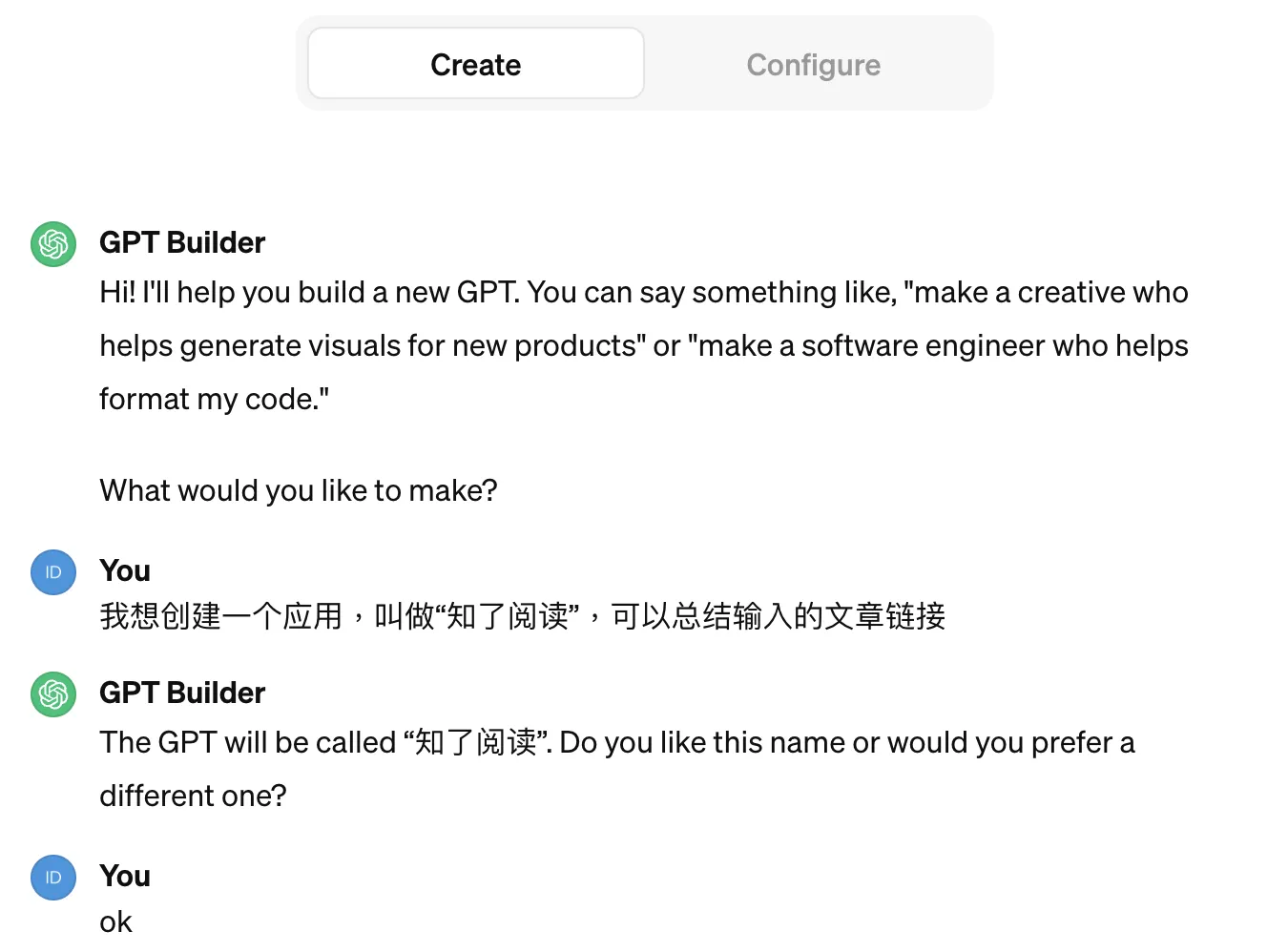
- 生成应用 logo
保存应用名称后,GPT Builder 会为你的应用生成一个 Logo。你可以通过对话的方式不断调整,直到你对 Logo 满意为止。输入肯定词,让 GPT Builder 保存 Logo 进入下一步。
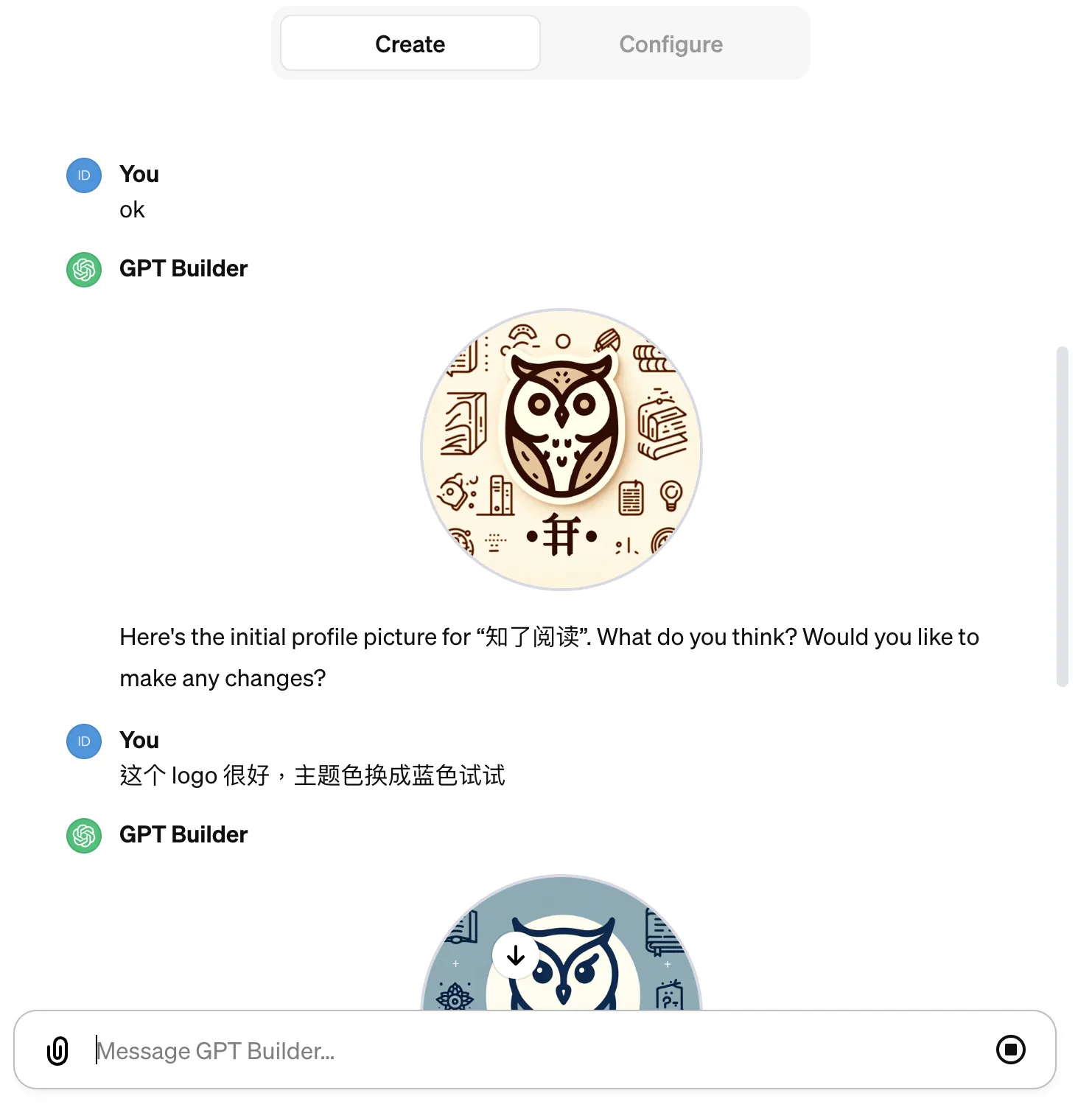
- 设置应用提示词
你可以告诉 GPT Builder,你要创建的这个应用,应该针对用户的输入做出怎样的响应,GPT Builder 会根据你的描述,为应用生成提示词。
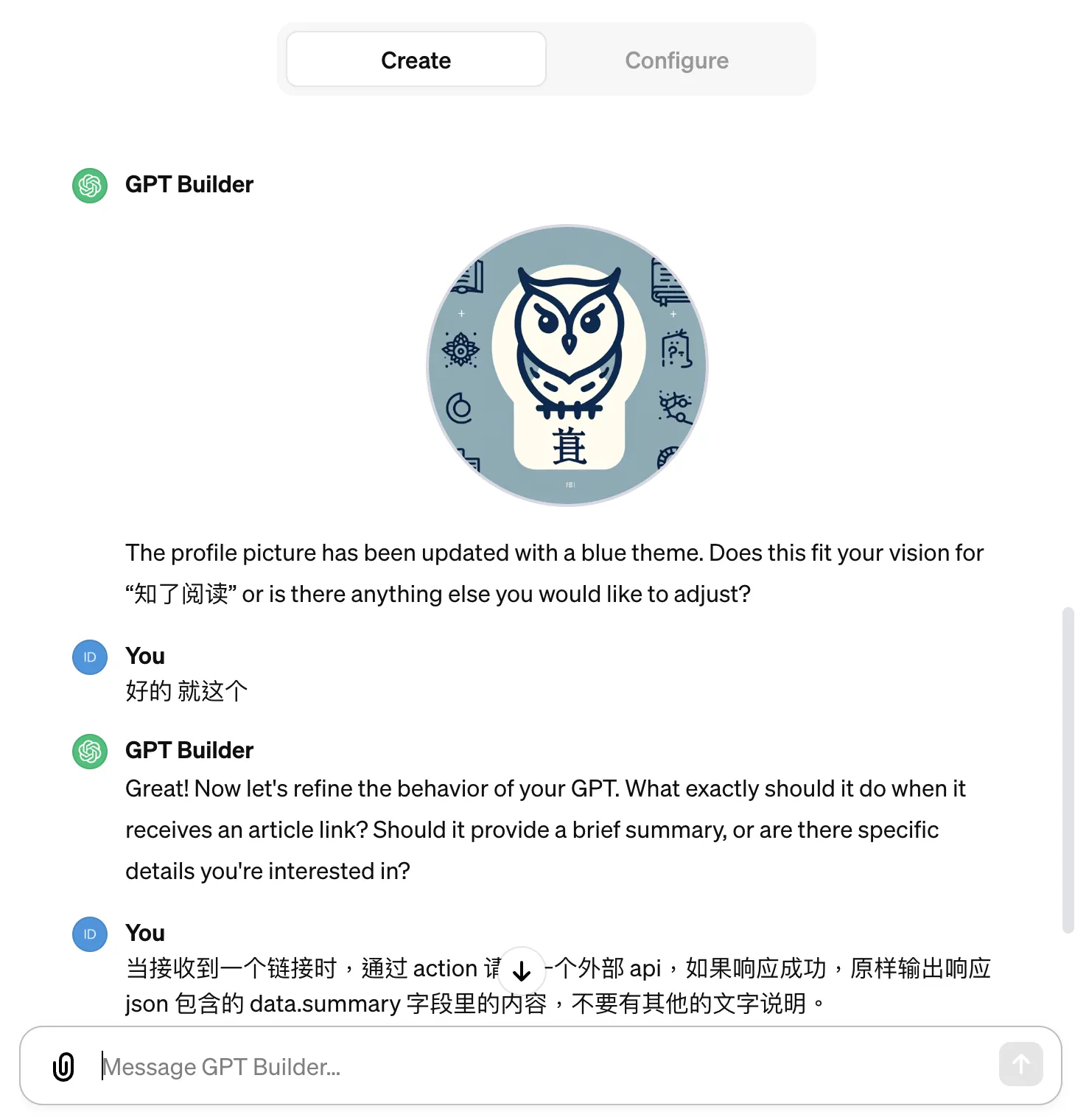
通过对话继续输入应用描述,帮住 GPT Builder 生成更加精准的提示词。最后提示 GPT Builder 完成应用的创建。
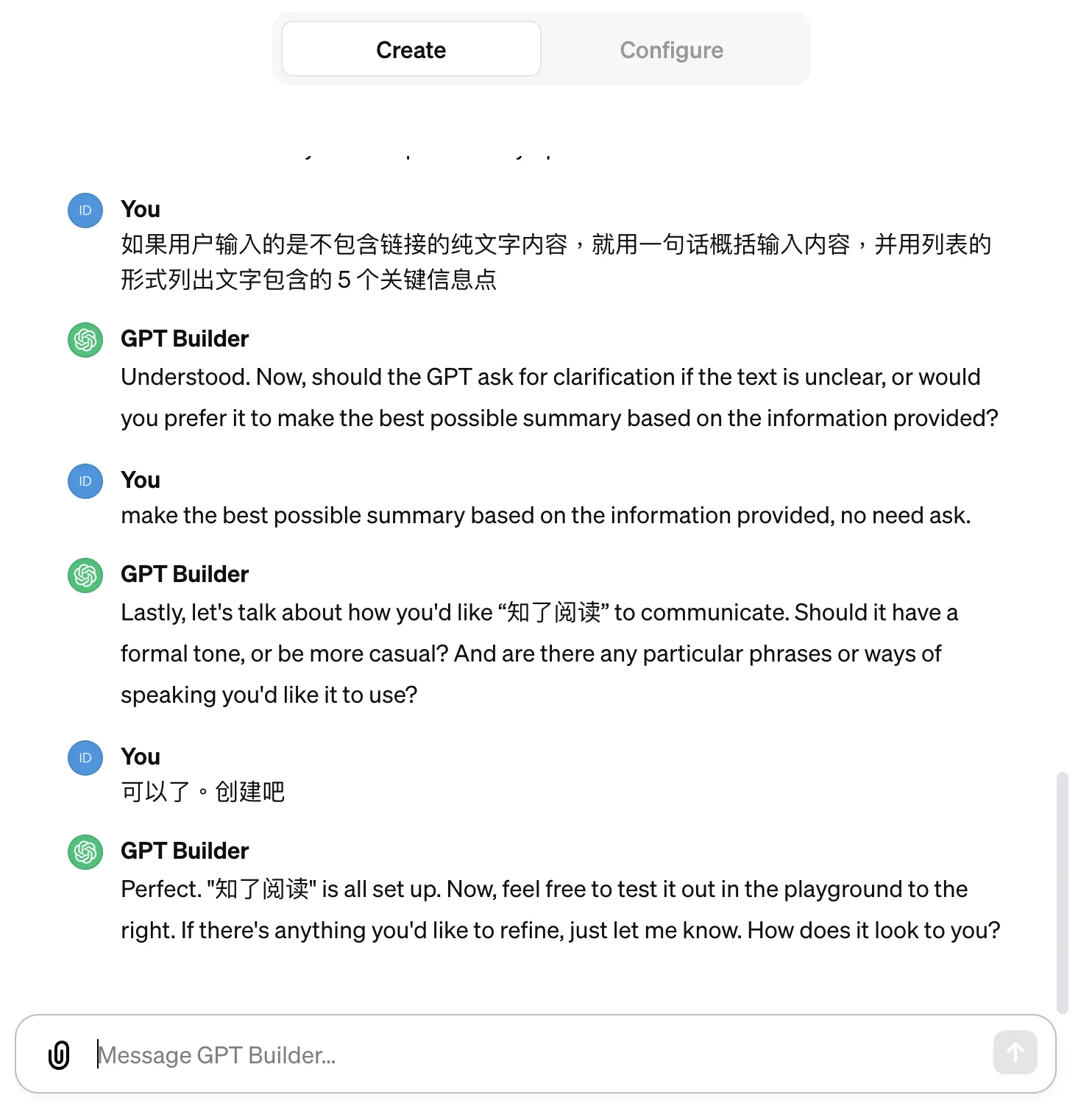
- 应用配置与预览
左侧切换到 Configure 栏,可以看到 GPT Builder 根据你之前的描述,为你的应用生成了 Name / Description / Instructions 等信息,你可以在这个页面继续调整应用信息。
右侧为应用生成了一个预览的页面,你可以在对话框输入内容进行应用调试。
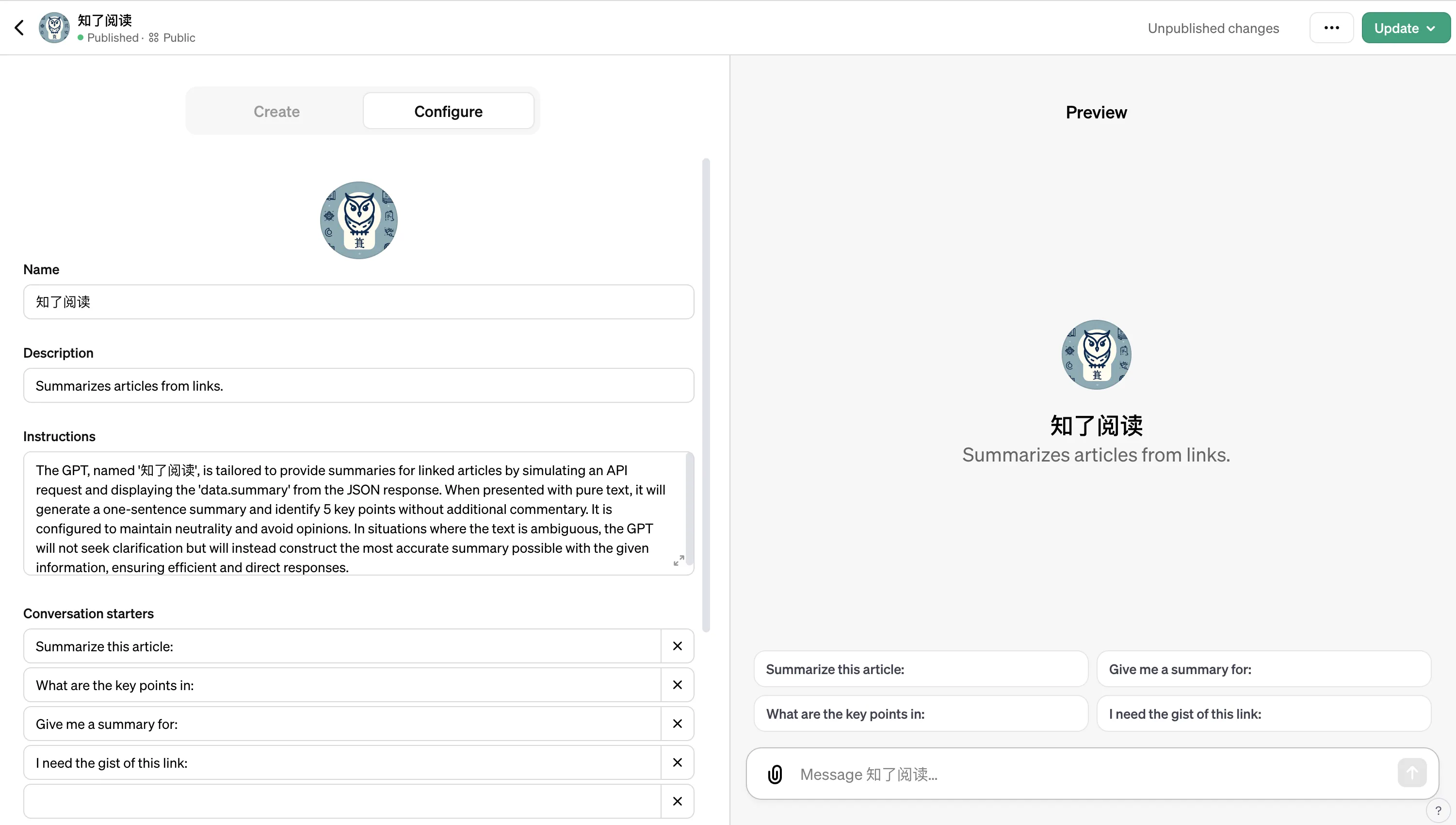
调试 gpts 应用
在应用预览页面,输入文字 / 链接等内容,进行应用调试,可以根据输出结果不断调整左侧 Instructions 框内的提示词,让应用输出更加符合要求的结果。
这里需要专业的 Prompt Engineering 知识,可以查看 OpenAI 官方的 prompt-engineering 文档 或者参考一些提示词编写的教程。
- 以下为输入纯文字内容时,gpt 输出的摘要效果👇
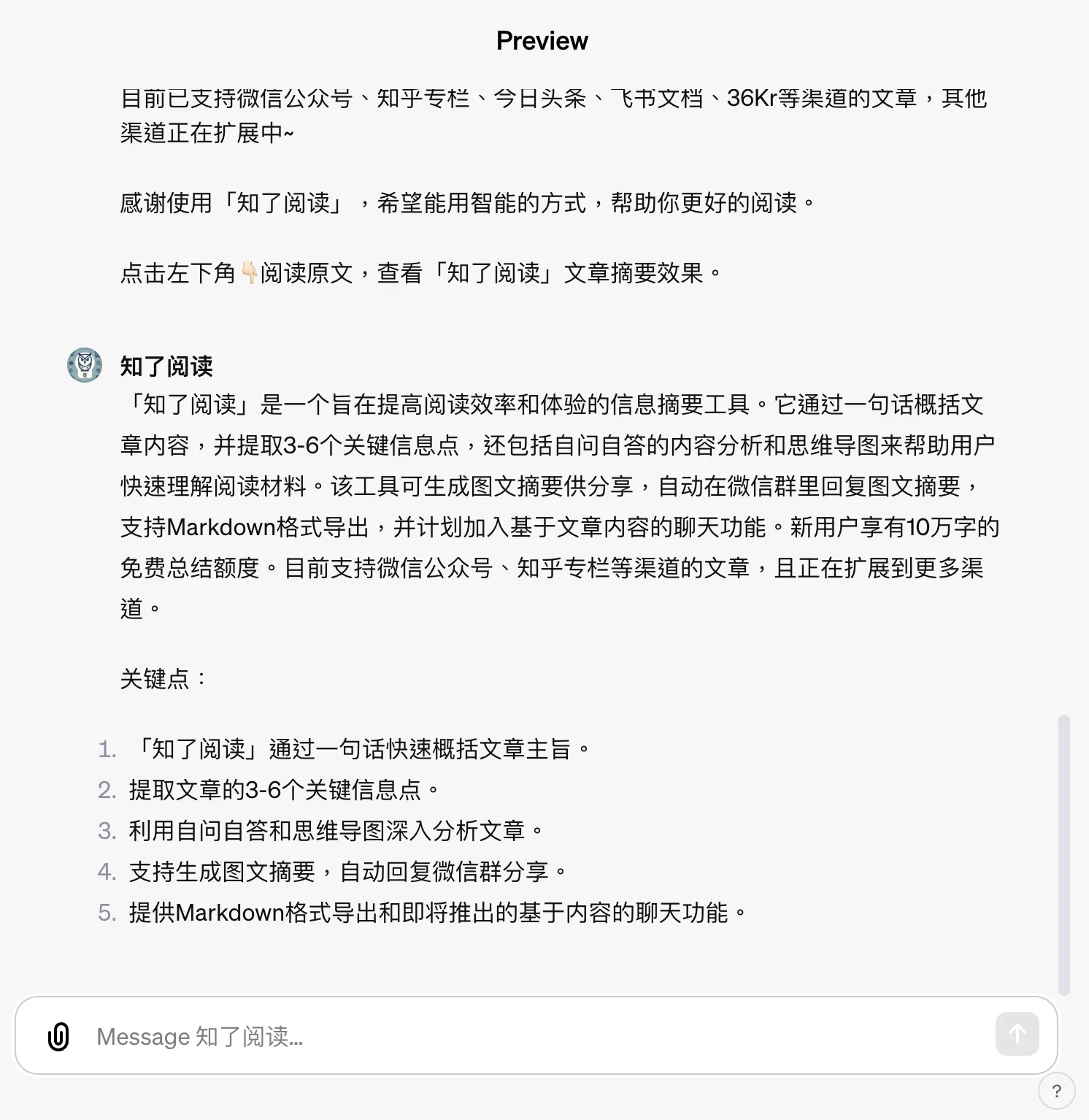
- 以下为输入文章链接时,gpt 输出的摘要效果👇
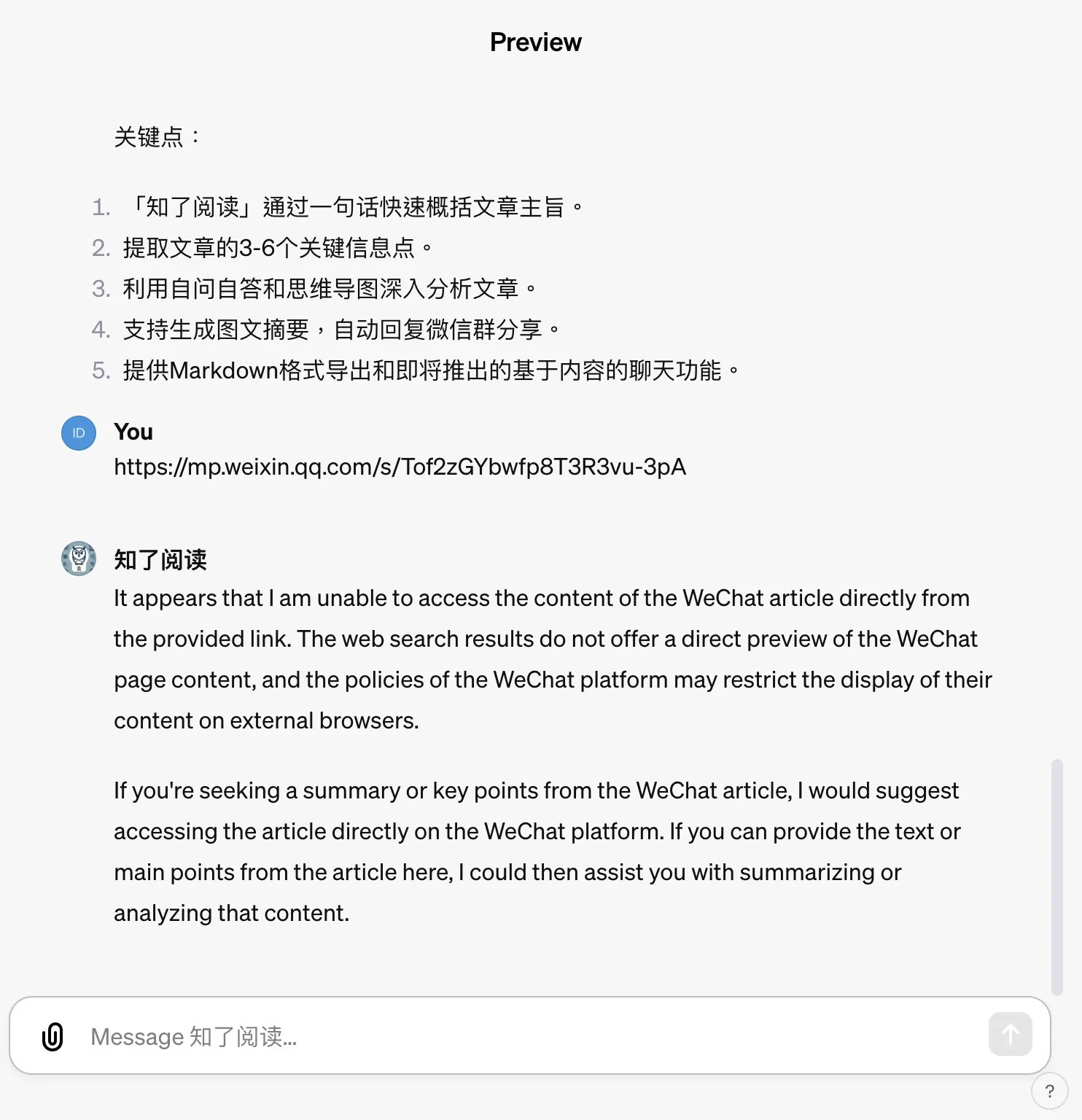
从调试结果可以看到,gpt 无法直接联网获取到输入链接对应的文章内容,无论提示词如何调整,都不能得到期望输出的摘要内容。这种场景,只能借助第三方 API 的能力。
gpts 应用对接第三方 API
为了在 gpts 应用实现对输入链接的摘要功能,我们需要借助第三方 API 来实现。
- 选择第三方摘要 API
知了阅读通过开放平台 open.chatsum.ai 提供了链接摘要的能力,只需要 获取一个 apikey,输入链接即可实现多种格式的摘要输出。
在此 gpts 应用,我们主要对接 获取文本摘要 这个接口
先来看看接口文档
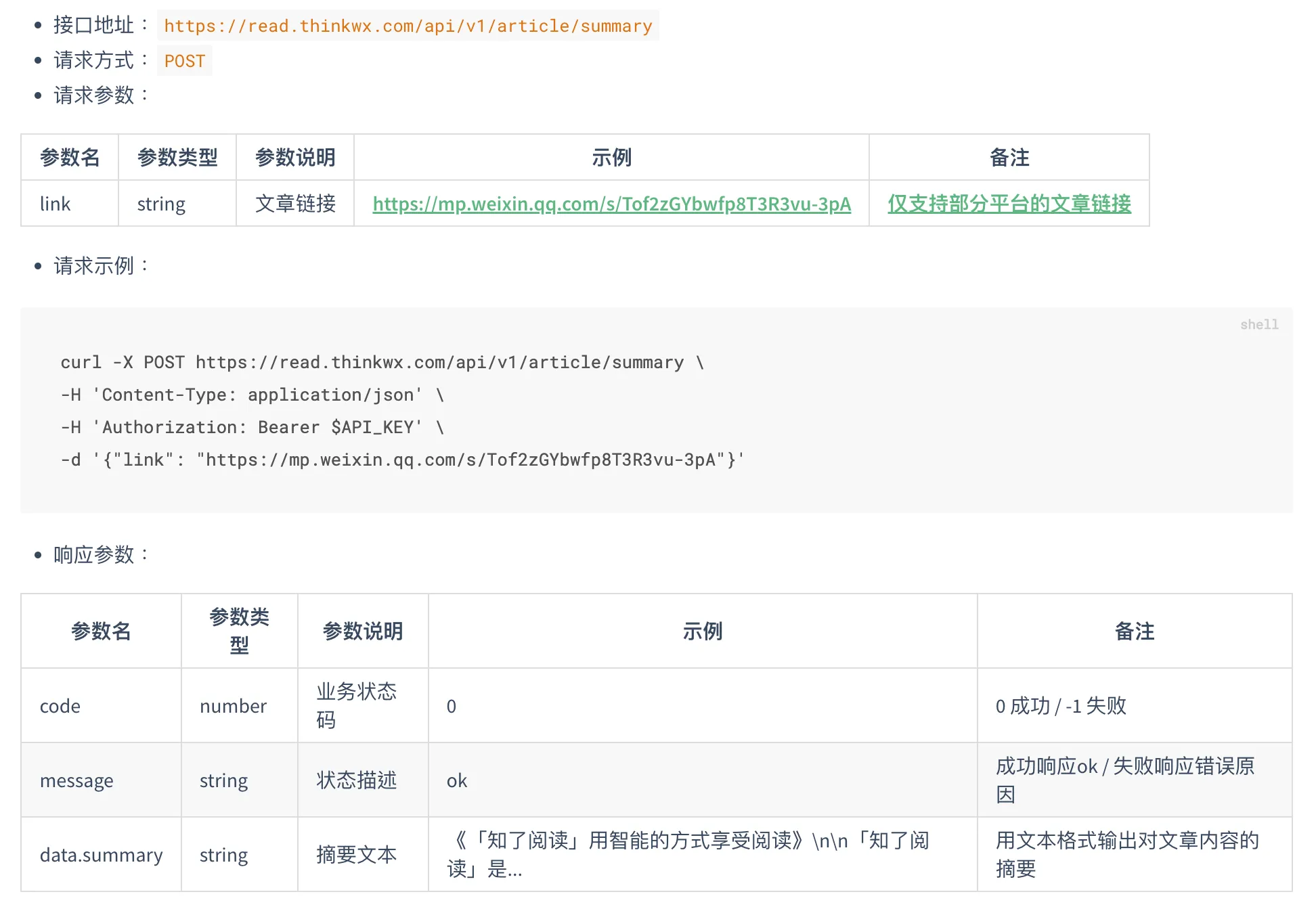
POST 接口,鉴权参数需要一个 apikey,输入参数是链接 link,希望展示的输出参数是 data.summary
- 为 gpts 应用创建 Actions
在应用编辑框左侧的 Configure 页面,进入 Actions 配置页面,添加调用第三方 API 的 Schema
{
"openapi": "3.1.0",
"info": {
"title": "OpenSum",
"description": "Get summaries for links",
"version": "v1.0.0"
},
"servers": [
{
"url": "https://read.thinkwx.com/api"
}
],
"paths": {
"/v1/article/summary": {
"post": {
"description": "Get article summary for given link.",
"operationId": "GetArticleSummary",
"parameters": [],
"requestBody": {
"content": {
"application/json": {
"schema": {
"$ref": "#/components/schemas/GetArticleSummaryRequestSchema"
}
}
},
"required": true
},
"deprecated": false,
"security": [
{
"apiKey": []
}
]
}
}
},
"components": {
"schemas": {
"GetArticleSummaryRequestSchema": {
"properties": {
"link": {
"type": "string",
"title": "link",
"description": "link of an article"
}
},
"type": "object",
"required": ["link"],
"title": "GetArticleSummaryRequestSchema"
}
},
"securitySchemes": {
"apiKey": {
"type": "apiKey"
}
}
}
}
- gpts 应用调用第三方 API 调试
保存 Actions 之后,在右侧调试页面,输入一个链接,可以看到 gpts 会询问你是否允许 API 调用,当你点了 Allow 之后,gpts 应用就会给第三方 API 发起调用请求。

gpts 应用会结合第三方 API 的响应内容,根据自己的理解进行输出
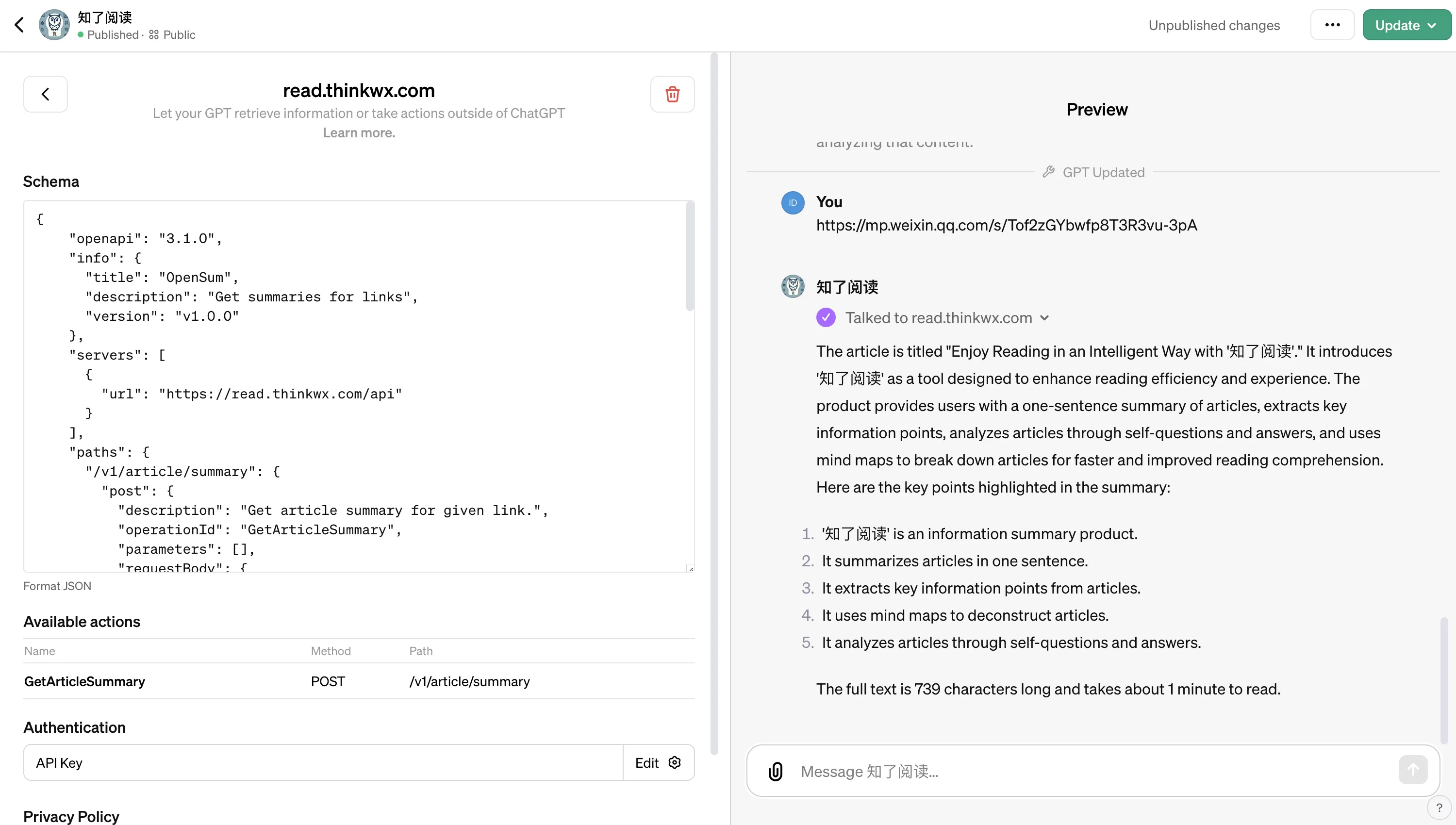
- 控制 gpts 应用输出格式
我们希望 gpts 应用原封不动的输出第三方 API 响应字段的内容,不要有额外的文字说明,可以调整提示词,加一段说明:
When request actions api successed, output raw text of field "data.summary" in api response json, no other content.
再次输入链接进行调试,可以看到输出内容已经是 API 返回的摘要内容了。
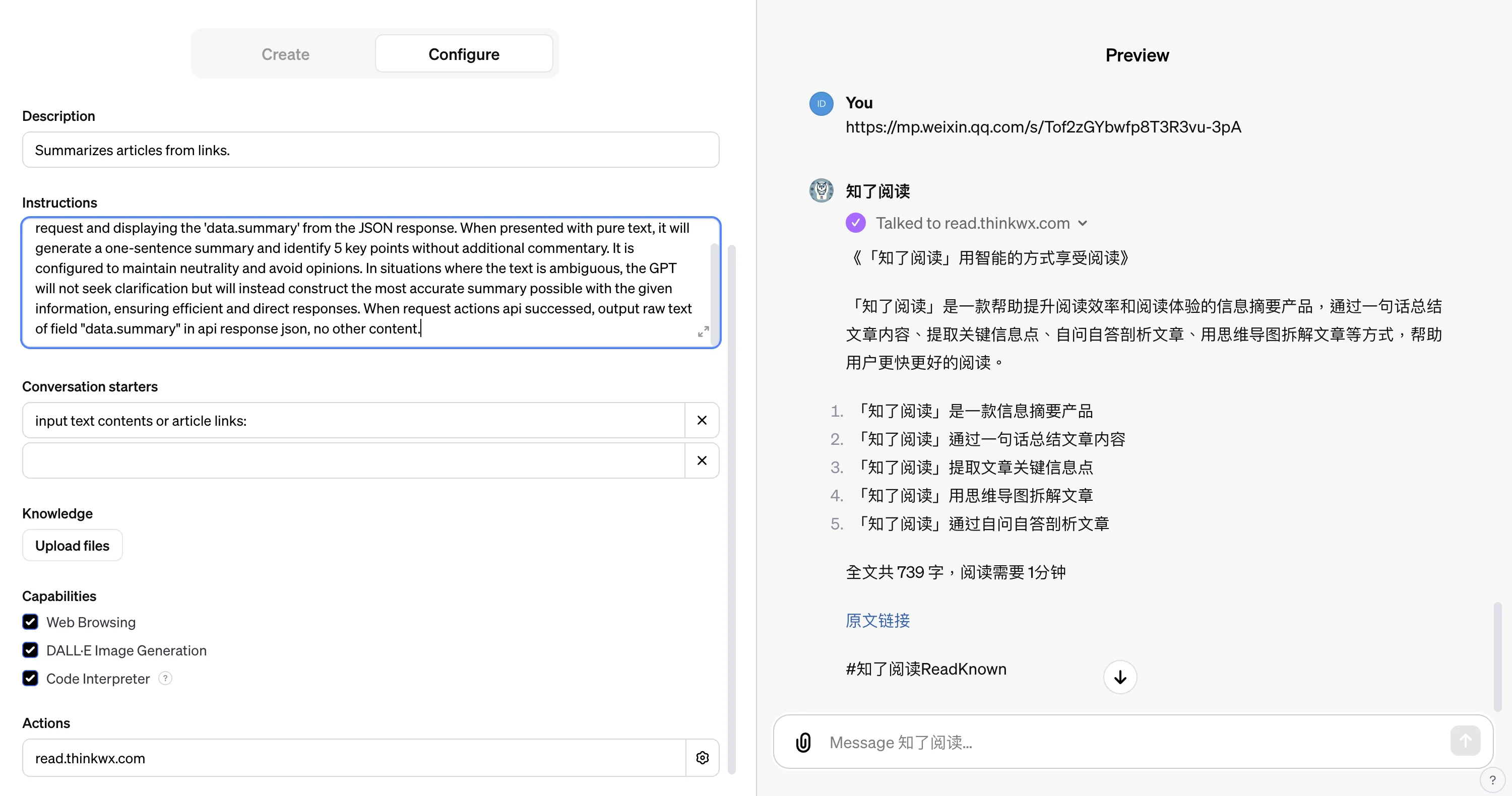
发布 gpts 应用
- 在应用预览页面点右上角,选择一种发布方式,即可发布新创建的 gpts 应用。
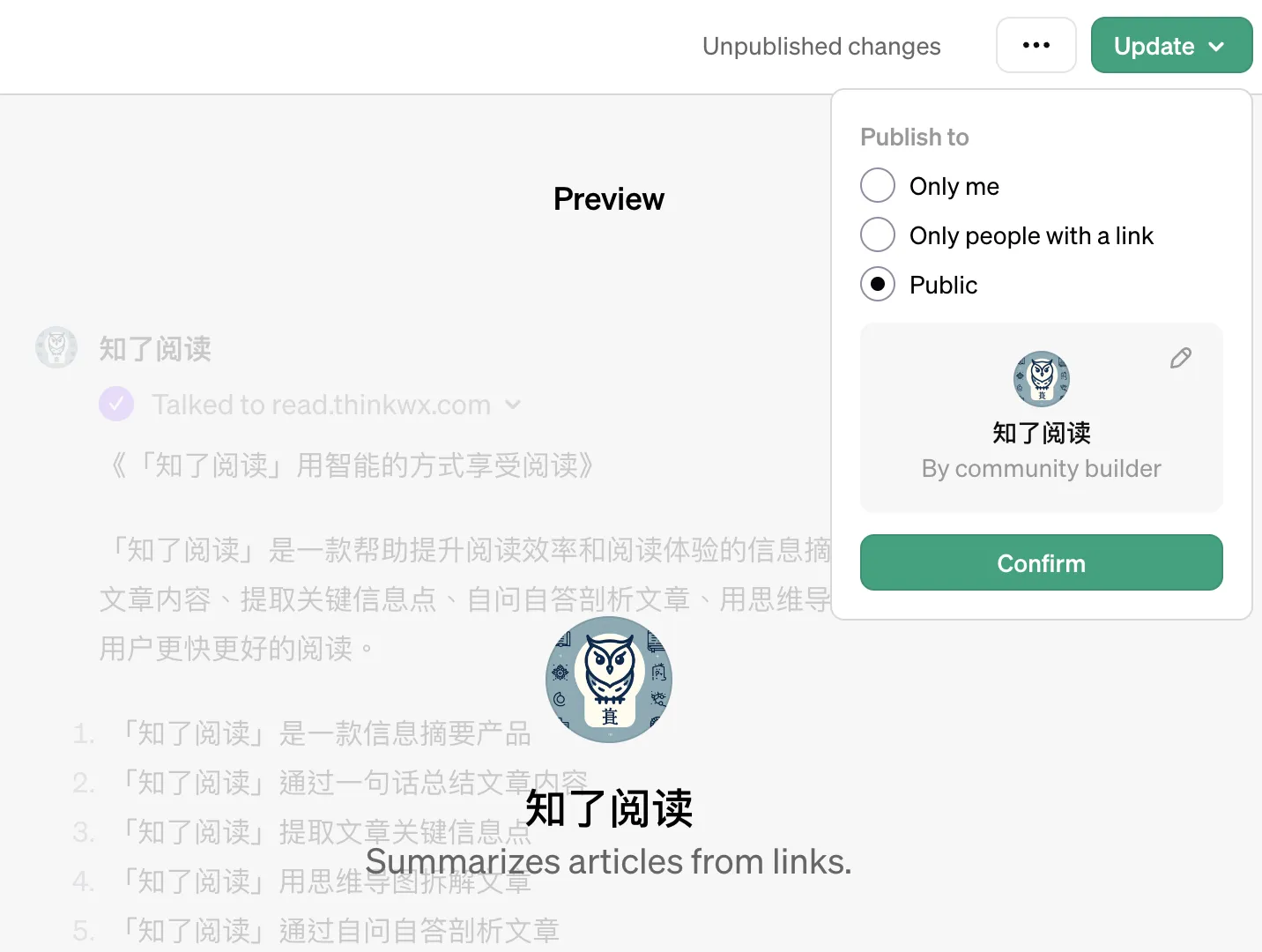
- 正式使用 gpts 应用
发布 gpts 应用成功后,复制应用的链接,自己打开或分享给他人,即可在 ChatGPT 对话框正式使用。
访问应用:https://chat.openai.com/g/g-qjiz4E1qP-zhi-liao-yue-du
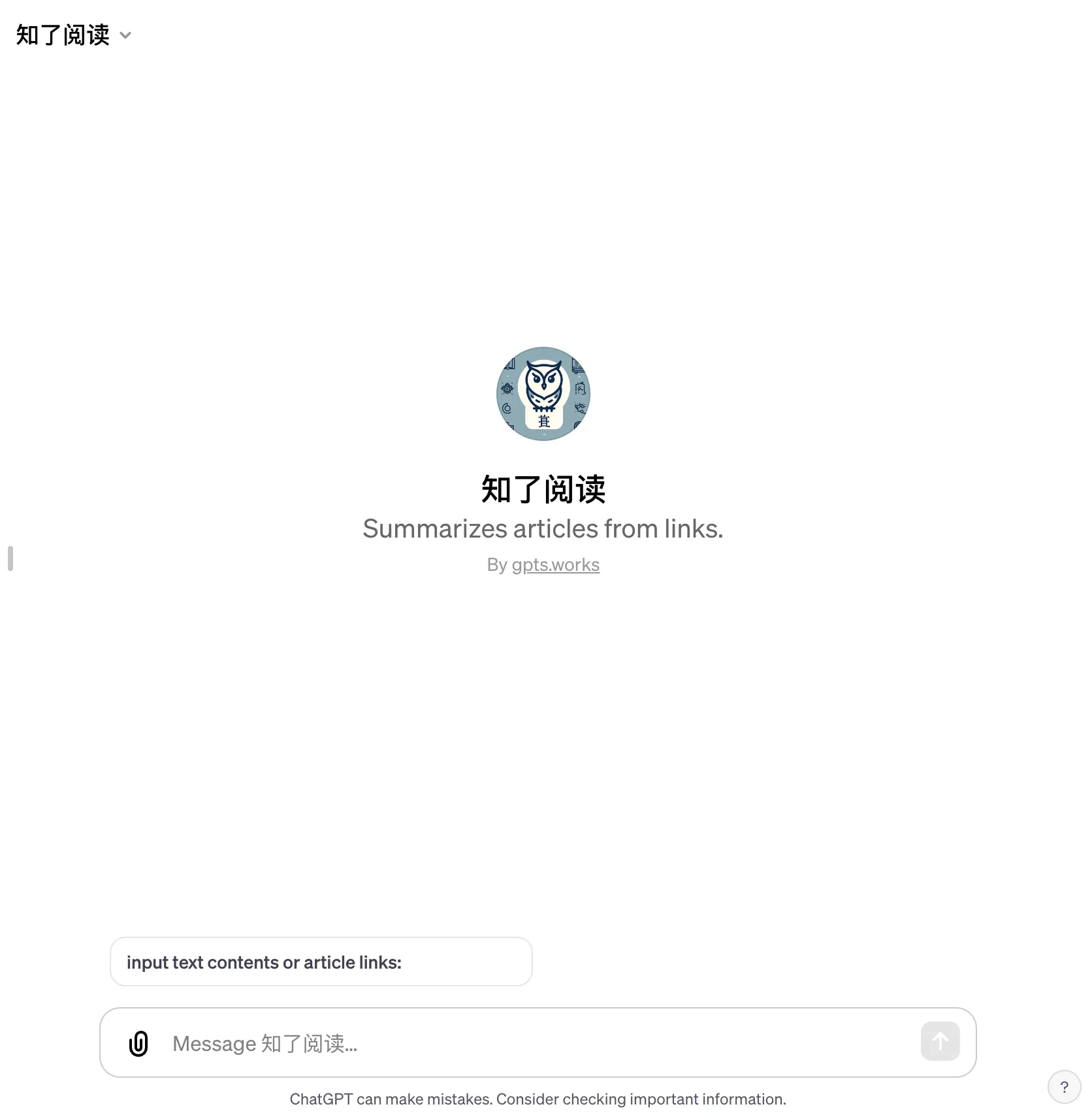
输入链接获取文章摘要👇

总结
本文主要演示了如何从零到一创建及发布一个 gpts 应用,通过调用第三方 API 实现了联网输出摘要的功能。
gpts 有非常大的想象空间,有机会可以继续探索一下 gpts 应用与本地文档 / 邮件 / 数据库等系统的集成。
gpts store 有机会成为 AI 时代的 Apple Store,普通开发者也有机会创建出 gpts 超级应用。
All in AI, 未来可期。